「単品(SKUあり)」の登録
本項では【Tシャツ-A】を例に「単品(SKUあり)」の登録手順をご説明します。
サイズや色などの区分は「SKU管理」にて設定します。
SKUは1商品に2つまで、分類は無限に登録できます。
まず、カラーやサイズといった大分類(SKU)を登録し、その下の小分類(分類)にピンク、グリーン、イエローなどを登録していきます。
【例)Tシャツ-A】
| 大分類(SKU) | 小分類(分類) |
| カラー | ピンク |
| グリーン | |
| イエロー | |
| サイズ | S |
| M | |
| L |
1.SKUを登録
①「SKU管理」画面にて「分類名」に<カラー>と入力し「新規追加」をクリック
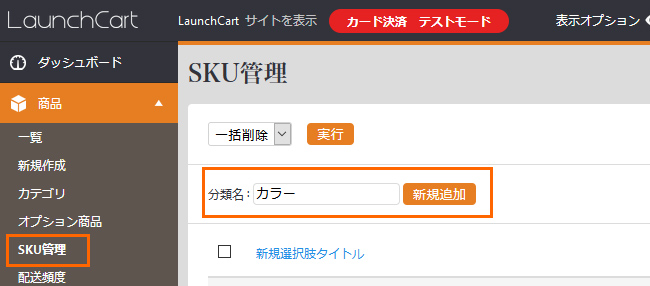
② 続いて「分類名」に<サイズ>と入力し「新規追加」をクリック
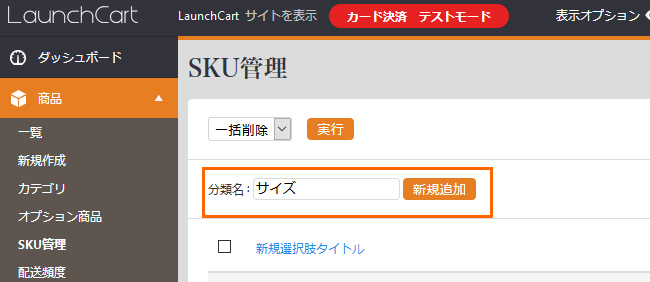
③ 次にそれぞれの小分類を登録していきます。
まずは、<カラー>の色分類を登録していきます。
SKU管理の<カラー>の規格数(0)をクリック
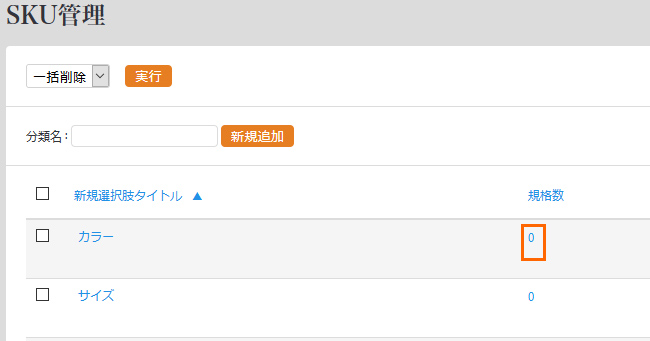
④ 「分類名」にそれぞれの色名を入力し「新規追加」をクリック
(ここでは<ピンク> <グリーン> <イエロー>を登録)
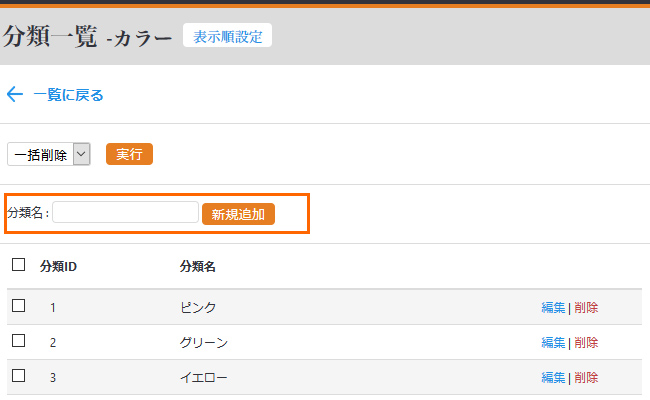
⑤ 次に<サイズ>の分類を登録していきます。
一旦SKU管理画面に戻り<サイズ>の規格数(0)をクリック
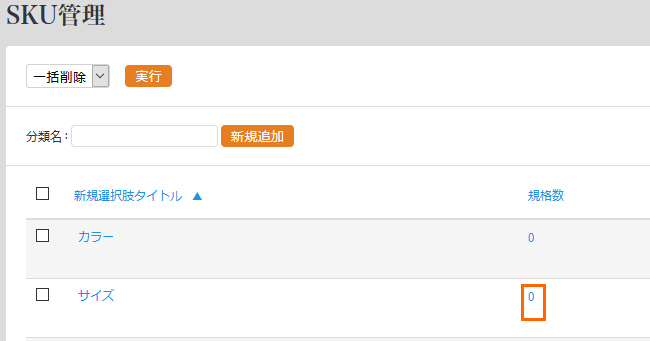
⑥ 「分類名」にそれぞれのサイズを入力し「新規追加」をクリック
(ここでは<S> <M> <L>を登録)
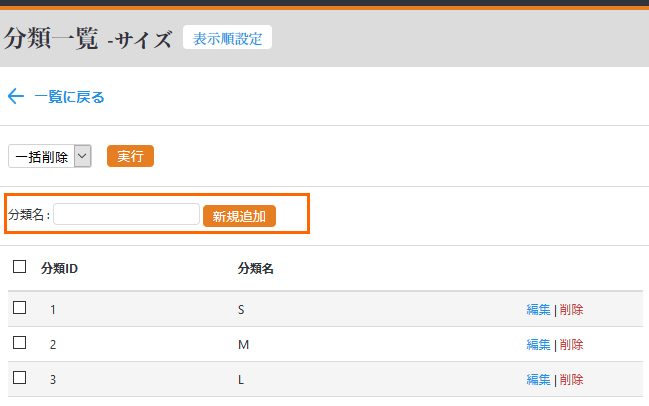
以上でSKUの登録は完了です。
次項でSKUを単品商品に紐づけます。
2.単品の登録
<Tシャツ-A>を単品登録する際にSKUを選択
① メニューから「商品」ー「新規作成」をクリック
商品新規作成にて商品名に<Tシャツ-A>と入力
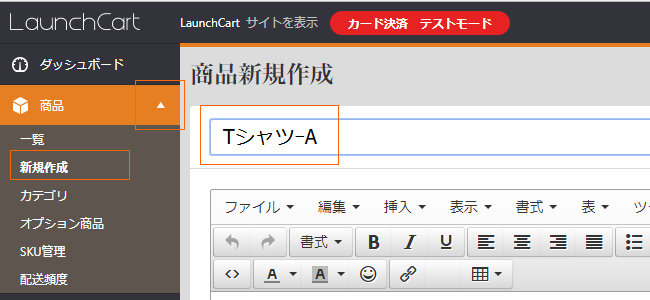
② 「商品タイプ」は「通常」を選択
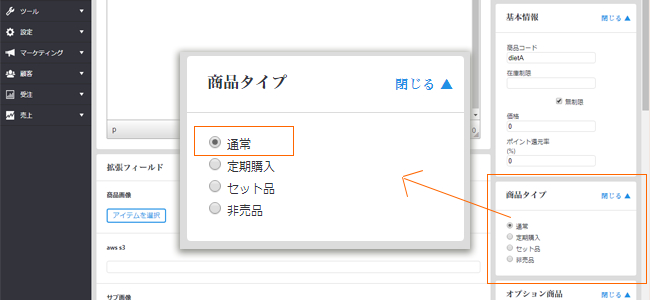
③ 「SKU」を選択
(ここでは、前項で登録したSKU<カラー>と<サイズ>をそれぞれ選択)
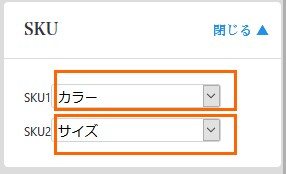
④ 必須項目とその他の必要事項を入力
<Tシャツ-A>の場合
商品コード :T-shirts-A
在庫制限 :無制限
ポイント還元率 :0
配送方法 :通常配送
カテゴリ :トップス
⑤「公開」ボタンをクリック
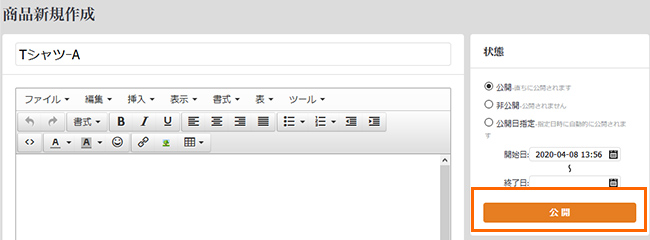
3.SKUの詳細内容を登録
① 商品の一覧に<Tシャツ-A>が追加されるので画面右寄りにある「SKU設定」をクリック
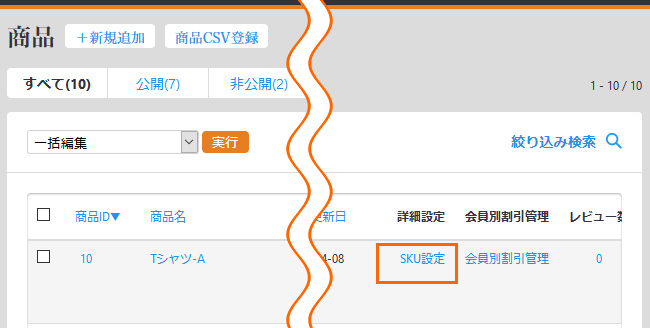
② 「SKU管理-Tシャツ-A」画面にて各項目の「クイック編集」をクリック
在庫制限、価格、ポイント還元率、重量などをそれぞれ登録する
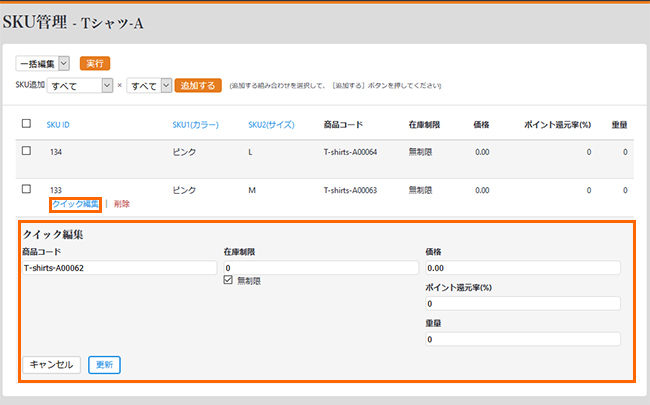
値が共通の場合「一括編集」で該当SKUを一括で編集することができます
例)重量が全SKU共通の場合
1.一覧のタイトル部分「SKU ID」の左にある、□チェックボックスをクリックし全選択
2.画面左上「一括編集」を実行
3.一括編集エリアの重量に値を入力
4.「更新」をクリック
